Cum se exportă datele de traseu Google Maps
Hărți Google Erou / / September 14, 2020
Ultima actualizare la
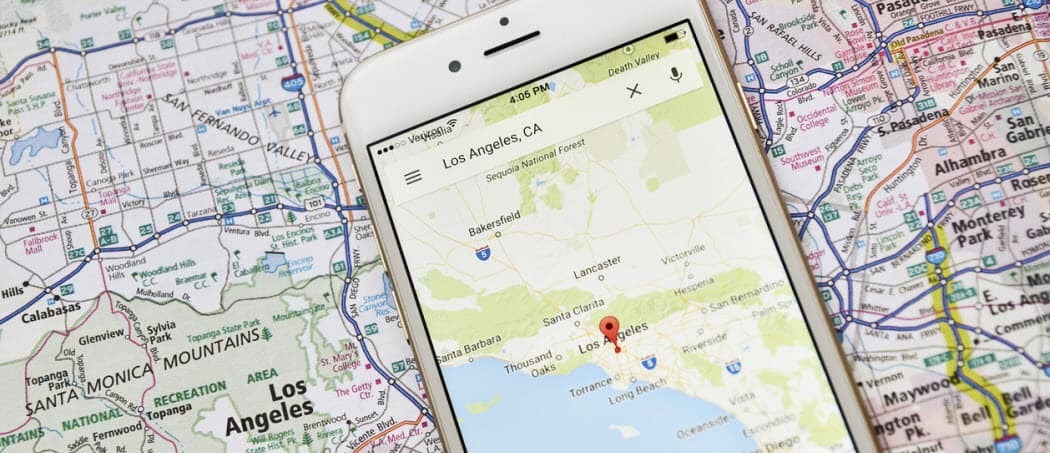
În timp ce Google Maps este un serviciu excelent, vă recomandăm să exportați datele rutei și să le utilizați în altă parte. Iată cum.
Puține instrumente de cartografiere sunt la fel de puternice și bogate în date decât Google Maps. Utilizat complet gratuit, puteți utiliza datele Google Maps pentru a găsi locații noi, pentru a vă planifica următoarea vacanță, pentru a găsi drumul spre casă sau pentru a ajunge de la A la B.
În timp ce Google Maps are hărți offline, este posibil să preferați utilizați o aplicație de cartografiere alternativă să te miști. Dacă doriți să luați datele de traseu Google Maps și să le importați într-o altă aplicație sau serviciu, puteți. Exportarea datelor de rute Google Maps necesită un instrument terță parte, dar se poate face - iată cum.
Crearea unei hărți de traseu în Google Maps
Înainte de a putea exporta datele despre rute în Google Maps, veți avea nevoie de o rută reală pentru export. Cel mai bun mod de a face acest lucru este să utilizați fișierul
Pe site-ul Google Maps, tastați o interogare în bara de căutare. De exemplu, de la 10 Downing Street la Buckingham Place ar găsi direcțiile dintre reședința primului ministru britanic și reședința oficială a monarhului britanic, ambele la Londra.
Google Maps va încerca imediat să găsească cea mai bună rută pe care să o luați de la A la B. Puteți adăuga alte puncte pe traseu făcând clic pe Adăugați destinație buton.
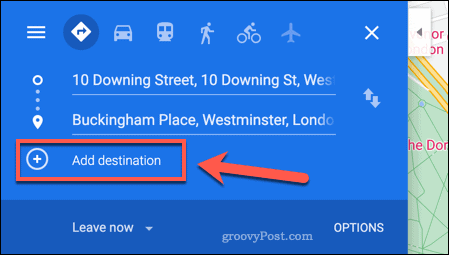
De asemenea, puteți găsi cel mai bun traseu pentru modul dvs. de călătorie. De exemplu, dacă doriți să mergeți pe jos, să luați autobuzul, să mergeți cu bicicleta sau să zburați, selectați una dintre opțiunile de deasupra destinațiilor dvs. în partea stângă sus.
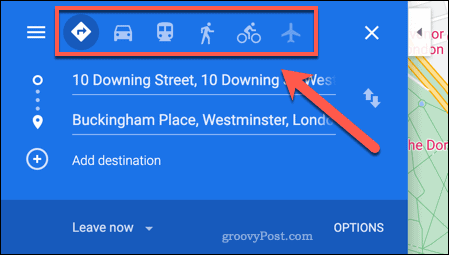
După ce ați creat ruta, va trebui să o exportați ca adresă URL. Pentru a face acest lucru, apăsați tasta pictograma meniu în stânga sus.
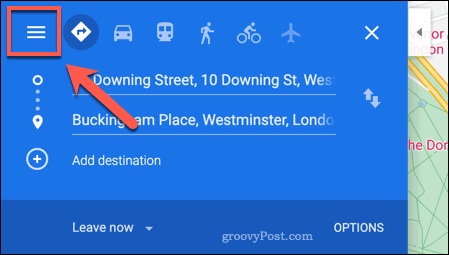
Din meniul Google Maps, apăsați pe Distribuiți sau încorporați harta opțiune.
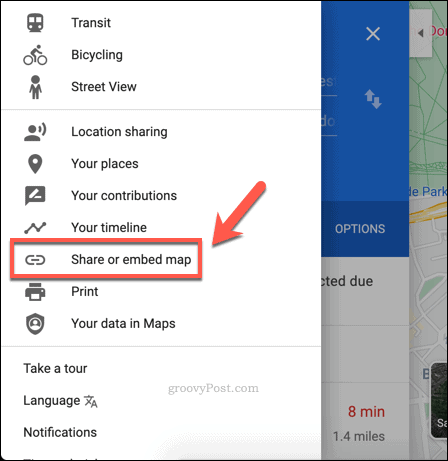
În Acțiune, apăsați tasta Copiază legătură buton.
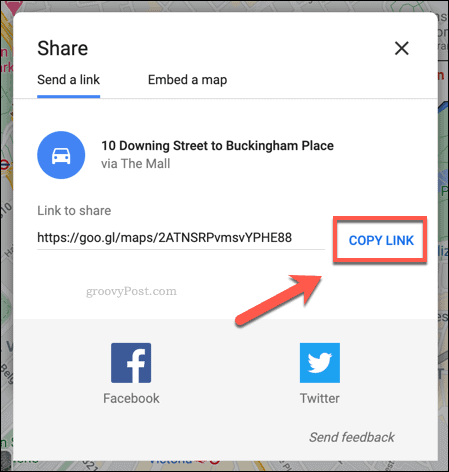
Aceasta va copia linkul direct către harta dvs. de traseu ca adresă URL în clipboard. Apoi puteți utiliza acest link cu un serviciu terță parte pentru a-l exporta în alt format.
Conversia datelor de traseu Google Maps în format de fișier GPX
Multe servicii și aplicații de cartografiere și rutare a datelor folosesc GPX tipul fisierului pentru datele rutei. Datele GPX sunt un format utilizat pentru dispozitivele GPS (GPX a sta pentru Format de schimb GPS), oferind informații despre rute, puncte de parcurs și multe altele. Acesta este un format obișnuit, dar nu există o metodă încorporată pentru a exporta în GPX în Google Maps.
Pentru a rezolva acest lucru, va trebui să utilizați un serviciu terță parte. De exemplu, Hărți către site-ul GPXpreia o adresă URL Google Maps (cum ar fi cea creată mai sus), compilează datele rutei din acesta și apoi le salvează ca fișier GPX.
Apoi, puteți importa aceste date într-o altă aplicație sau serviciu terță parte. Există mai multe aplicații disponibile pentru Android și iOS care acceptă acest format, oferindu-vă date de traseu offline.
Pentru a utiliza Maps în GPX, lipiți adresa URL Google Maps în caseta furnizată pe site, apoi apăsați pe Sa mergem (sau apăsați tasta Enter pe tastatură).
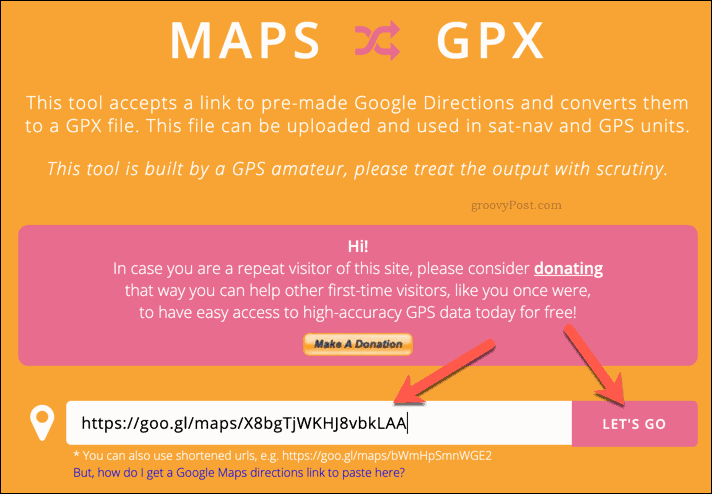
Site-ul va crea instantaneu un fișier GPX pe care să îl puteți descărca. Furnizați un nume de fișier adecvat, apoi salvați-l pe computer.
Apoi îl puteți utiliza într-un alt serviciu online, partajați fișierul fără fir pe dispozitivul dvs. Android, sau transferați fișierul pe iPhone, în funcție de dispozitivul mobil pe care îl utilizați.
Utilizarea datelor de fișiere GPX
După ce aveți un fișier GPX, va trebui să găsiți o aplicație sau un serviciu adecvat pentru al utiliza.
Site-uri precum Vizualizator GPS vă va permite să convertiți fișierele GPX într-un format pe care îl puteți urmări pe computerul dvs. Windows sau Mac. Aceasta va afișa datele rutei pe o altă hartă, permițându-vă să vedeți indicații de orientare, locuri interesante de vizitat pe ruta în sine și multe altele.
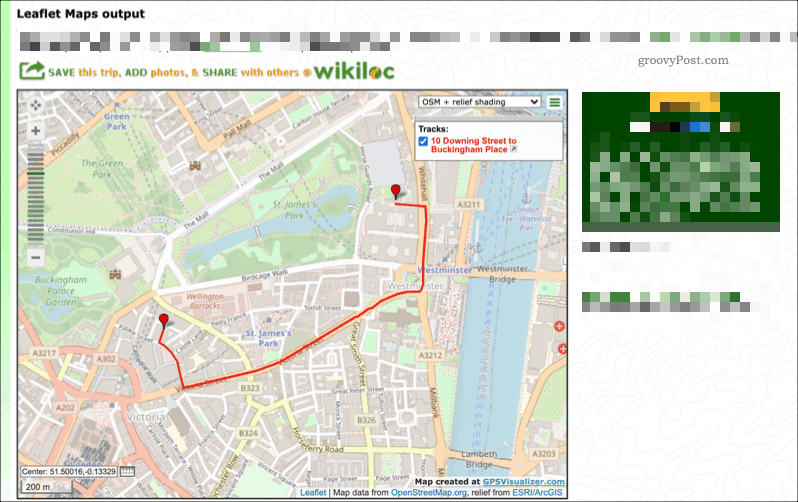
De asemenea, puteți utiliza fișiere GPX cu aplicații Android, iPhone sau iPad. Aplicații precum Vizualizator GPX pentru dispozitivele Android va prelua fișiere GPX și le va converti într-o rută vizibilă pe care o puteți urma.
Puteți face acest lucru apăsând pe pictogramă meniu> Deschidere fișiere în aplicația GPX Viewer. De acolo, selectați fișierul GPX pentru a încărca datele. Ar trebui să îl puteți vizualiza în vizualizarea hărții.
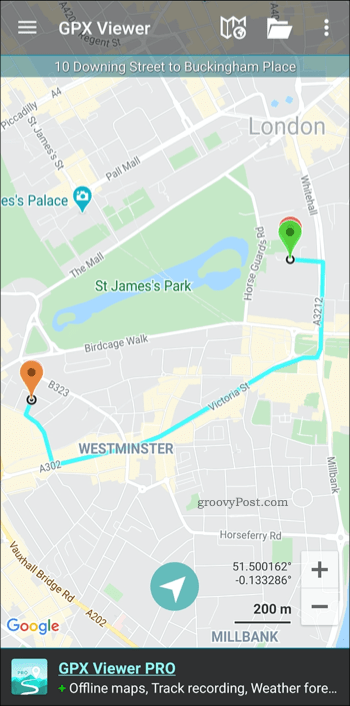
Pentru utilizatorii de iPhone, puteți utiliza aplicații precum GPX-Viewerpentru a vă vizualiza datele și a le suprapune în Apple Maps sau într-un alt format.
La fel ca serviciile de mai sus, GPX-Viewer vă permite să importați fișiere GPX. De asemenea, vă permite să le organizați în foldere, să combinați mai multe fișiere GPX într-o singură rută, precum și să vedeți informații suplimentare precum ETA pentru ruta dvs.
De asemenea, este posibil să puteți importa date GPX din Google Maps într-un dispozitiv GPS dedicat. Dispozitivele GPS de la producători precum TomTom și Garmin acceptă fișiere GPX, permițându-vă să importați direct datele de rute Google Maps.
Mergeți în locuri folosind datele Google Maps
Odata ce tu începeți cu Google Maps, puteți decide să rămâneți cu el, dar există alternative pe care le puteți folosi. Exportând datele de rută într-un fișier GPX, puteți utiliza Google Maps pentru a vă planifica călătoria. Puteți lua apoi datele rutei și le puteți exporta către alt serviciu.
Cu toate acestea, Google Maps are o mulțime de avantaje care îl fac o opțiune bună de luat în considerare pentru utilizarea de zi cu zi. Poti adăugați propria companie la Google Maps pentru a-i ajuta pe alții să-l găsească, mai ales dacă o fac folosind navigarea AR în Google Maps pentru a-și găsi drumul în jurul orașului sau orașului tău.
